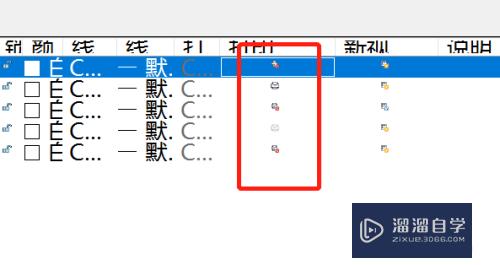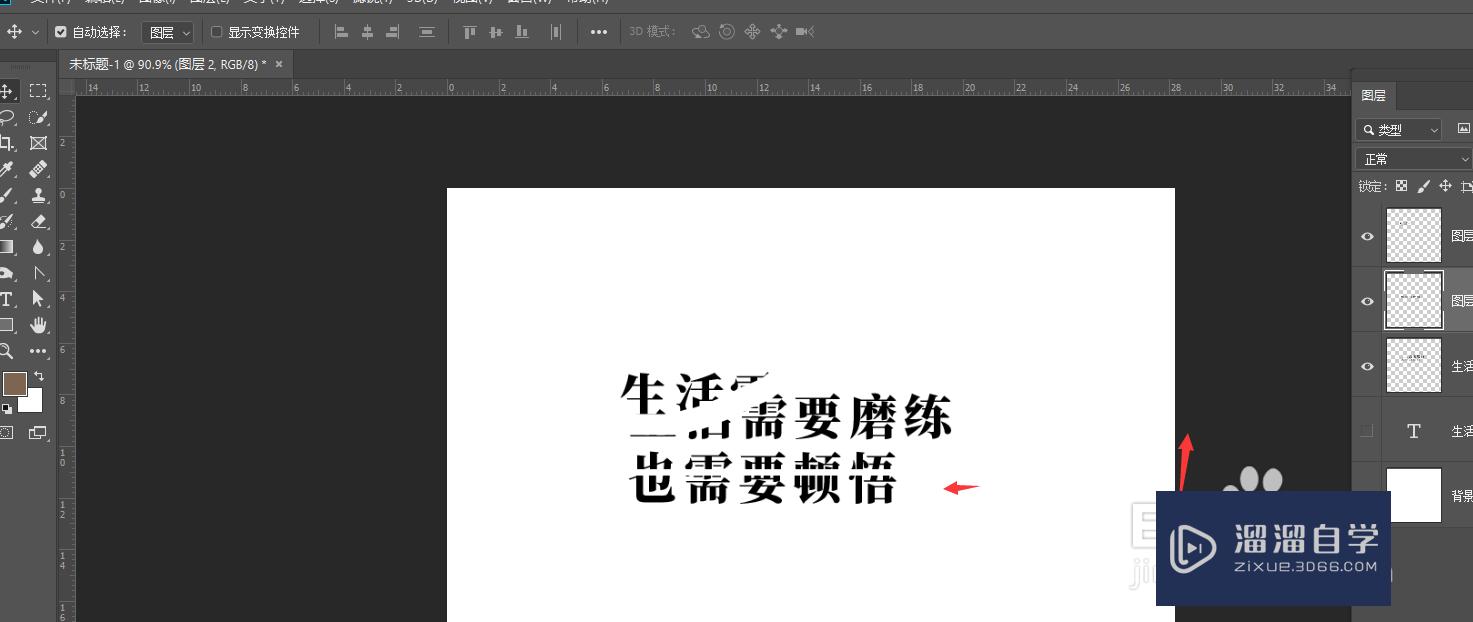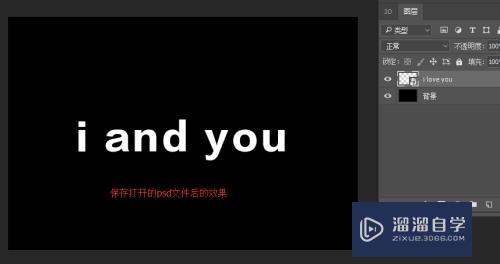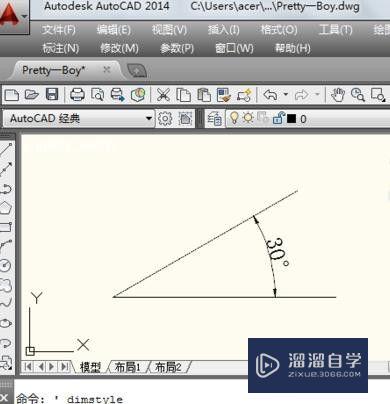CAD如何运用等分命令(cad等分命令怎么用)优质
进行CAD绘图的时候经常需要将线段进行等分的处理。等分之后才能够更好的编辑图形。那么CAD如何运用等分命令呢?其实找到方法就很简单了。小渲这就来告诉大家。
工具/软件
硬件型号:华硕(ASUS)S500
系统版本:Windows7
所需软件:CAD2010
方法/步骤
第1步
打开CAD并且绘制线段。然后输入定距等分命令ME。如下图所示
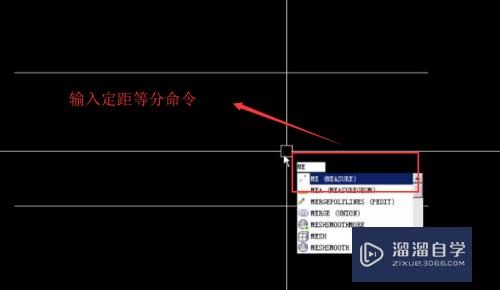
第2步
接下来我们选择要进行等分的线段。如下图所示。不要选择错了。选择错了会等分会出问题
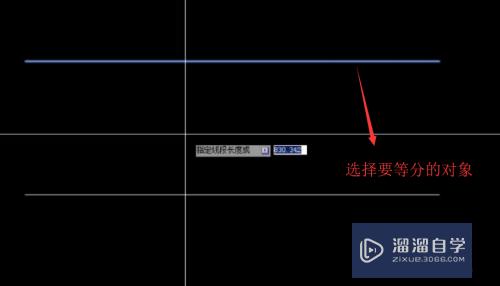
第3步
接下来我们可以指定线段的长度。如下图所示。在输入框中进行输入即可
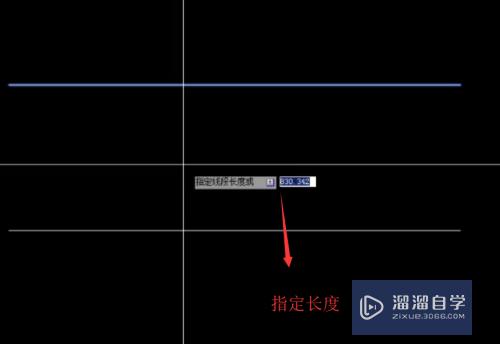
第4步
上述操作完毕以后我们就可以看到线段中等距离的标记上了等分点。如下图所示

第5步
当然如果想修改等分点的样式的话也是可以的。我们输入DDP命令调出点样式。如下图所示

第6步
在弹出的点样式中我们可以选择自己想要的等分点的样式。确定以后就会显示你选择的效果

以上关于“CAD如何运用等分命令(cad等分命令怎么用)”的内容小渲今天就介绍到这里。希望这篇文章能够帮助到小伙伴们解决问题。如果觉得教程不详细的话。可以在本站搜索相关的教程学习哦!
更多精选教程文章推荐
以上是由资深渲染大师 小渲 整理编辑的,如果觉得对你有帮助,可以收藏或分享给身边的人
本文标题:CAD如何运用等分命令(cad等分命令怎么用)
本文地址:http://www.hszkedu.com/65897.html ,转载请注明来源:云渲染教程网
友情提示:本站内容均为网友发布,并不代表本站立场,如果本站的信息无意侵犯了您的版权,请联系我们及时处理,分享目的仅供大家学习与参考,不代表云渲染农场的立场!
本文地址:http://www.hszkedu.com/65897.html ,转载请注明来源:云渲染教程网
友情提示:本站内容均为网友发布,并不代表本站立场,如果本站的信息无意侵犯了您的版权,请联系我们及时处理,分享目的仅供大家学习与参考,不代表云渲染农场的立场!